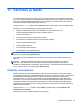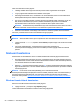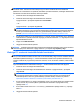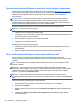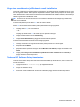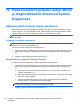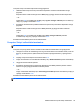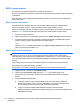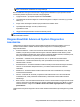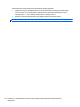User Guide - Windows 8
Operatsioonisüsteemi Windows 8 meediumi (eraldi ostetav) kasutamine
Operatsioonisüsteemi Windows 8 DVD tellimiseks avage veebiaadress http://www.hp.com/support,
valige riik/piirkond ja järgige ekraanil kuvatavaid juhiseid. DVD tellimiseks võite ka klienditoele
helistada. Kontaktandmeid vaadake arvutiga kaasas olevast brošüürist Rahvusvahelised
telefoninumbrid.
ETTEVAATUST. Operatsioonisüsteemi Windows 8 DVD kasutamisel kustutatakse täielikult
kõvaketta sisu ja vormindatakse kõvaketas ümber. Kõik arvutis loodud failid ja kogu arvutisse
installitud tarkvara kustutatakse jäädavalt. Kui vormindamine on lõpule viidud, aitab taastetööriist
operatsioonisüsteemi, sealhulgas draiverid, tarkvara ja utiliidid taastada.
Operatsioonisüsteemi Windows 8 DVD abil taastamise alustamiseks toimige järgmiselt.
MÄRKUS. Toiminguks kulub mitu minutit.
1. Võimaluse korral varundage kõik isiklikud failid.
2. Taaskäivitage arvuti ja sisestage enne Windowsi operatsioonisüsteemi laadimist optilisse draivi
operatsioonisüsteemi Windows 8 DVD.
3. Kui teil palutakse vajutada mis tahes klahvi, tehke seda.
4. Järgige ekraanil kuvatavaid juhiseid.
Pärast paranduse lõpetamist tehke järgmist.
1. Väljutage operatsioonisüsteemi Windows 8 DVD ja sisestage andmekandja Driver Recovery
(Draiveritaaste).
2. Esmalt installige riistvara lubamise draiverid ja seejärel soovitatud rakendused.
Kiire ja hõlbus taaste Windowsi värskendusfunktsiooni abil
Kui arvuti ei tööta korralikult ja soovite parandada süsteemi stabiilsust, pakub Windowsi
värskendusfunktsioon puhtalt lehelt alustamise võimalust, ilma et peaksite teie jaoks olulisest sisust
loobuma.
NB! Värskendusfunktsioon eemaldab traditsioonilised rakendused, mis polnud algselt tehases
süsteemi installitud.
MÄRKUS. Värskendusfunktsiooni kasutamisel salvestatakse eemaldatud traditsiooniliste
rakenduste loend, et saaksite kiire ülevaate, millised rakendused tuleb soovi korral uuesti installida.
Traditsiooniliste rakenduste uuesti installimise juhised leiate spikri ja toe rakendusest. Tippige
avakuval s ja seejärel valige Spikker ja tugi.
MÄRKUS. Värskendusfunktsiooni kasutamise korral võidakse küsida teie luba või parooli.
Lisateavet leiate Windowsi spikri ja toe rakendusest. Tippige avakuval s ja seejärel valige Spikker ja
tugi.
Värskendusfunktsiooni käivitamiseks toimige järgmiselt.
1. Osutage avakuval tuumnuppude kuvamiseks parempoolsele üla- või allnurgale.
2. Klõpsake üksust Sätted.
3. Klõpsake ekraani paremas allnurgas üksust Muuda arvuti sätteid ja valige arvutisätete kuval
Üldist.
4. Valige jaotises Arvuti värskendamine faile mõjutamata üksus Alusta ja järgige ekraanil
kuvatavaid juhiseid.
92 Peatükk 11 Varundus ja taaste